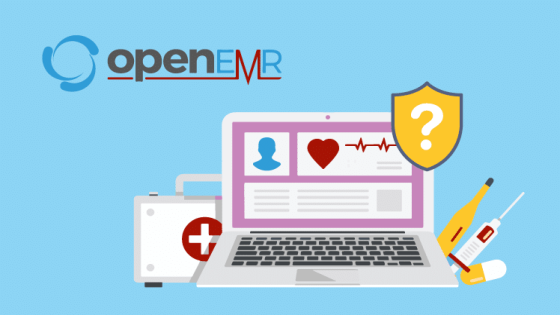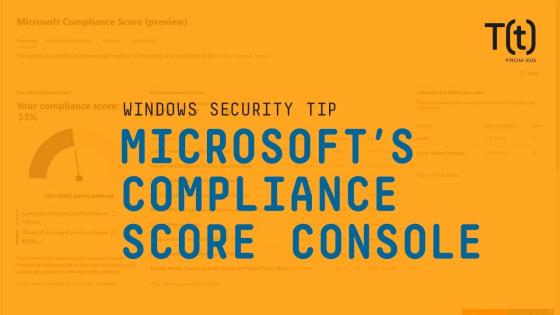المحتويات
ما هو “تنظيف القرص” وهل يزيل الفيروسات؟
يحدث ذلك. أنت في منتصف مهمة الحوسبة ، وتومض شاشتك. تظهر الشاشة الزرقاء (Stop Error) مع رسالة تفيد بأن جهاز الكمبيوتر الخاص بك قد تعرض لخطأ ويحتاج إلى إعادة التشغيل. تحدث هذه الفواق عند تعطل برامج الكمبيوتر أو البرامج الثابتة أو برامج التشغيل بسبب وجود أجهزة أو برامج خاطئة أو غير متوافقة.
إذا كنت مثل معظم الناس ، فأنت تريد جهاز كمبيوتر ذكي بما يكفي لمواكبة حياتك. عندما يتعطل جهاز الكمبيوتر الخاص بك بملفات قديمة ، فلن تتمكن من العمل بوتيرة فعالة.
بينما قد يمنحك جهاز كمبيوتر جديد أو محرك أقراص خارجي مساحة تخزين أكبر للملفات ، فهناك طريقة أسرع للحصول على مساحة تخزين قابلة للاستخدام دون إجهاد ميزانيتك. يُطلق على هذا الخيار اسم “تنظيف القرص” ، وتأتي جميع أجهزة الكمبيوتر التي تعمل بنظام التشغيل Windows مع نسخة منه يمكنك استخدامها لاستعادة مساحة القرص الثابت مجانًا. فيما يلي بعض الأشياء التي تحتاج إلى معرفتها حول أداة تنظيف القرص من Microsoft.
ما هو تنظيف القرص؟
تنظيف القرص هو أداة صيانة تم تطويرها بواسطة Microsoft لنظام التشغيل Windows. تقوم الأداة بفحص القرص الصلب لجهاز الكمبيوتر الخاص بك بحثًا عن الملفات التي لم تعد بحاجة إليها مثل الملفات المؤقتة وصفحات الويب المخزنة مؤقتًا والعناصر المرفوضة التي تنتهي في سلة المحذوفات في نظامك. ما لم تقم بإزالة هذه الملفات ، فإنها تضيف بمرور الوقت وتبدأ في شغل مساحة كبيرة على جهاز الكمبيوتر الخاص بك.
تعرض الأداة الملفات المحددة ومقدار مساحة التخزين التي يستخدمها كل منهم داخل محرك الأقراص الثابتة. أنت تقرر العناصر التي تريد حذفها حسب الأهمية التي تضعها على الملفات ومقدار مساحة القرص الصلب التي ستتمكن من استعادتها. في Windows 10 ، يمكنك الوصول إلى هذه الأداة بالانتقال إلى قائمة البدء والتمرير إلى Windows Administrative Tools للنقر فوق زر تنظيف القرص.
يحتوي Windows أيضًا على ميزة Quick Clean التي تتيح لك تنظيف الملفات المؤقتة غير المرغوب فيها من سطح مكتب Windows بأمان وسرعة. يقوم أيضًا بتنظيف الملفات غير المرغوب فيها الإضافية ، والتي لا تقوم بها أداة تنظيف القرص.
ما هي تحديثات النظام؟
أصبحت تحديثات النظام مثل إصدارات أنظمة التشغيل الرئيسية والتصحيحات الشهرية وتحديثات الطوارئ قياسية لأجهزة الكمبيوتر الحالية. تم تعيين معظم أنظمة التشغيل لتنزيل آخر التحديثات تلقائيًا. ومع ذلك ، على أجهزة Windows ، لا يتم دائمًا حذف الإصدار السابق من نظام التشغيل عند استبداله بأحدث إصدار. بعد سنوات من التحديثات ، غالبًا ما يكون لديك العديد من إصدارات نظام التشغيل على جهاز الكمبيوتر الخاص بك.
تسمح لك الأداة المساعدة لتنظيف القرص بإزالة النسخ الاحتياطية الاحتياطية من جهاز الكمبيوتر الخاص بك. تشغل البرامج التي تقوم بتنزيلها لفتح مستند أو تحريره مساحة تخزين على محرك الأقراص الثابتة بجهاز الكمبيوتر لديك لفترة طويلة بعد الانتهاء من مشروعك. يسمح لك تنظيف القرص بتحديد موقع تلك البرامج ومعرفة مقدار مساحة التخزين التي تستخدمها وإزالتها لتحرير مساحة على القرص الثابت. ستجد هذه الميزات عن طريق تحديد علامة التبويب “المزيد من الخيارات” في قائمة تنظيف القرص.
ما هو مستشعر التخزين؟
يأتي Microsoft Windows 10 مع وظيفة تنظيف القرص التي تمت ترقيتها والتي تسمى Storage Sense. باستخدام مستشعر التخزين ، يمكنك ضبط نظامك لتنظيف الملفات غير المرغوب فيها تلقائيًا عن طريق ضبط علامة التبويب على الوضع “تشغيل”. اخترت السماح لـ Storage Sense بإزالة الملفات المؤقتة التي لم تعد تستخدمها برامجك ، والملفات الموجودة في مجلد التنزيل والتي لم تتغير خلال 30 يومًا ، والملفات التي كانت موجودة في سلة المحذوفات الخاصة بك لأكثر من 30 يومًا. يمكنك الوصول إلى Storage Sense بالانتقال إلى قائمة الإعدادات ، والنقر على زر الأنظمة ، وتحديد خيار التخزين.
ما هي فوائد تنظيف القرص؟
بينما يمكنك البحث عن الملفات المؤقتة بنفسك وحذفها يدويًا ، يمكنك توفير الوقت باستخدام أداة تنظيف قرص Windows. يمكنك البحث في القرص الثابت بأكمله عن ملفات معينة في غضون ثوانٍ باستخدام أداة تنظيف القرص. تمنحك الأداة أيضًا تحكمًا أكبر في الملفات التي تريد حذفها وتلك التي يجب الاحتفاظ بها. عند إزالة ملفات التطبيقات القديمة من نظامك ، فإنه يعمل بسلاسة أكبر ويقل عدد الأعطال فيه.
هل يقوم تنظيف القرص بإزالة الفيروسات؟
من أكثر الطرق شيوعًا التي تدخل الفيروسات إلى أنظمة الكمبيوتر من خلال التنزيلات. ينتقل المستخدم إلى موقع ويب غير موثوق به وينقر على زر للحصول على تنزيل مجاني. يحتوي التنزيل على فيروس لا يتم اكتشافه. إذا ظل التطبيق دون تغيير لمدة تزيد عن 30 يومًا ، فيمكنك تشغيل الأداة المساعدة لتنظيف القرص للعثور على التنزيل المسيء وإزالته بسرعة. بينما لا يجب عليك استخدام تنظيف القرص كبديل لملف منتج قوي لمكافحة الفيروسات، يمكن للأداة العمل جنبًا إلى جنب مع حل موثوق لمكافحة الفيروسات لحماية نظام الكمبيوتر والملفات والبيانات بشكل أفضل.
الختامية
سواء كنت تستخدم جهاز الكمبيوتر الخاص بك للعمل من المنزل أو لإدارة أسرتك ، فستريد أن يعمل كما ينبغي. يتضمن ذلك المرونة في تنزيل برنامج لمشروع قصير المدى أو معالجة جداول البيانات بسرعة لمشاركتها مع زملاء العمل على بوابة إلكترونية. تتأثر هذه العمليات بشكل كبير عندما يكون القرص الثابت ممتلئًا بالملفات غير الضرورية وبرامج bloatware. يتيح لك استخدام أداة تنظيف القرص في Windows إزالة هذه الملفات التي قد تحتوي على برامج ضارة وزيادة قدرة بيئة الحوسبة وأمانها.
x3Cimg height = “1” width = “1” style = “display: none” src = “https://www.facebook.com/tr؟id=766537420057144&ev=PageView&noscript=1” /> x3C / noscript> ‘ ) ؛